ഉള്ളടക്ക പട്ടിക
കാൻവയിൽ ടെക്സ്റ്റ് ഉപയോഗിച്ച് ഫ്ലിപ്പ് ചെയ്തതോ മിറർ ചെയ്തതോ ആയ ഇഫക്റ്റ് സൃഷ്ടിക്കുന്നതിന്, നിങ്ങൾ ഒരു മൾട്ടി-സ്റ്റെപ്പ് പ്രക്രിയയിലൂടെ കടന്നുപോകണം, അവിടെ ആദ്യം നിങ്ങളുടെ ടെക്സ്റ്റ് ഒരു PNG ഫയലായി സംരക്ഷിക്കുക. തുടർന്ന്, നിങ്ങൾക്ക് ആ ഫയൽ ഒരു പ്രോജക്റ്റിലേക്ക് അപ്ലോഡ് ചെയ്ത് അത് ഒരു ടെക്സ്റ്റ് ബോക്സിന് പകരം ഗ്രാഫിക് ഘടകമായി വർത്തിക്കുന്നതിനാൽ അത് ഫ്ലിപ്പ് ചെയ്യുകയോ മിറർ ചെയ്യുകയോ ചെയ്യാം.
കണ്ണാടി, ചുവരിലെ കണ്ണാടി, അവയിൽ ഏറ്റവും മികച്ച ഡിസൈൻ വെബ്സൈറ്റ് കണ്ടെത്താൻ എന്നെ സഹായിക്കൂ! (അതിന് ക്ഷമിക്കണം.) എന്റെ പേര് കെറി, ഞാൻ വർഷങ്ങളായി ഗ്രാഫിക് ഡിസൈനിന്റെയും ഡിജിറ്റൽ ആർട്ടിന്റെയും ലോകത്തായിരിക്കുമ്പോൾ, അവയെ കൂടുതൽ അദ്വിതീയമാക്കുന്നതിന് പരമ്പരാഗത ഡിസൈൻ തന്ത്രങ്ങൾ ഉപയോഗിച്ച് കളിക്കുന്നത് എല്ലായ്പ്പോഴും രസകരമാണ്. വളരെയധികം പരിശ്രമമില്ലാതെ അത് ചെയ്യാൻ Canva എന്നെ അനുവദിക്കുന്നു!
കാൻവ പ്ലാറ്റ്ഫോമിൽ ടെക്സ്റ്റ് ഉപയോഗിച്ച് ഫ്ലിപ്പ് ചെയ്തതോ മിറർ ചെയ്തതോ ആയ ഇഫക്റ്റ് സൃഷ്ടിക്കുന്നതിനുള്ള ഘട്ടങ്ങൾ ഈ പോസ്റ്റിൽ ഞാൻ വിശദീകരിക്കും. നിങ്ങൾ സർഗ്ഗാത്മകത നേടാനും രസകരമായ ചില സംയോജനങ്ങൾ ഉൾപ്പെടുത്തുന്നതിനായി നിങ്ങളുടെ ഡിസൈനുകൾ കൈകാര്യം ചെയ്യാനും ആഗ്രഹിക്കുന്നുവെങ്കിൽ ഇതൊരു രസകരമായ സവിശേഷതയാണ്.
ആരംഭിക്കാനും ഈ രസകരമായ ഇഫക്റ്റ് എങ്ങനെ സൃഷ്ടിക്കാമെന്ന് മനസിലാക്കാനും നിങ്ങൾ തയ്യാറാണോ? അത്ഭുതം - നമുക്ക് പോകാം!
പ്രധാന ടേക്ക്അവേകൾ
- നിങ്ങൾക്ക് ക്യാൻവയിൽ ഇമേജുകളും മറ്റ് ഗ്രാഫിക് ഘടകങ്ങളും മിറർ ചെയ്യാനും ഫ്ലിപ്പുചെയ്യാനും കഴിയുമെങ്കിലും, പ്ലാറ്റ്ഫോമിൽ ടെക്സ്റ്റ് ഫ്ലിപ്പുചെയ്യാനുള്ള ബട്ടണൊന്നുമില്ല.
- ഇൻ നിങ്ങളുടെ പ്രോജക്റ്റുകളിൽ ടെക്സ്റ്റ് ഉപയോഗിച്ച് ഫ്ലിപ്പ് ചെയ്തതോ മിറർ ചെയ്തതോ ആയ ഇഫക്റ്റ് സൃഷ്ടിക്കുന്നതിന്, നിങ്ങൾ ആദ്യം ക്യാൻവയിൽ ടെക്സ്റ്റ് സൃഷ്ടിച്ച് ഒരു PNG ഫയലായി സേവ് ചെയ്യണം.
- നിങ്ങളുടെ സംരക്ഷിച്ച ടെക്സ്റ്റ് ഫയൽ (PNG ഫോർമാറ്റ്) നിങ്ങളുടെ പ്രോജക്റ്റിലേക്ക് അപ്ലോഡ് ചെയ്യാം. മിറർഡ് സൃഷ്ടിക്കാൻ കഴിയുംഫലം.
നിങ്ങളുടെ ക്യാൻവാസിലേക്ക് മിറർ ചെയ്തതോ മറിച്ചതോ ആയ ടെക്സ്റ്റ് ചേർക്കുന്നു
ഒരു പ്രോജക്റ്റിൽ ആരെങ്കിലും ഫ്ലിപ്പ് ചെയ്തതോ മിറർ ചെയ്തതോ ആയ വാചകം ഉൾപ്പെടുത്താൻ ആഗ്രഹിക്കുന്നത് എന്തുകൊണ്ടാണെന്ന് നിങ്ങൾ സത്യസന്ധമായി ചിന്തിച്ചേക്കാം, കാരണം അത് ടെക്സ്റ്റ് ഉണ്ടാക്കില്ല വായിക്കാൻ പ്രയാസമാണോ?
നിങ്ങൾ തെറ്റല്ല അല്ലെങ്കിൽ ആ ചോദ്യം ചിന്തിച്ച ഒരേയൊരു വ്യക്തി! (ഞാനും ഉൾപ്പെടുന്നു). എന്നിരുന്നാലും, ക്യാൻവ ഒരു ഗ്രാഫിക് ഡിസൈൻ പ്ലാറ്റ്ഫോമായി ഉപയോഗിക്കുന്നതിനാൽ, തങ്ങളുടെ ഡിസൈനുകൾ മറ്റുള്ളവരിൽ നിന്ന് അകറ്റി പുതിയതും നൂതനവുമായ വഴികൾ തേടുന്ന നിരവധി സ്രഷ്ടാക്കൾ അവിടെയുണ്ട്.
ഈ ടെക്നിക്കിന്റെ ഉപയോഗം പോസ്റ്റുകൾക്ക് പുതിയ രൂപം നൽകാനോ ഇമേജറി വിന്യസിക്കുന്നതിനൊപ്പം ജോടിയാക്കുമ്പോൾ ചില രസകരമായ ദൃശ്യങ്ങൾ അനുവദിക്കാനോ കഴിയും. കലാകാരന്മാർക്കും ഗ്രാഫിക് ഡിസൈനർമാർക്കും അവരുടെ ജോലിയിലൂടെ സ്വയം പ്രകടിപ്പിക്കാനും സർഗ്ഗാത്മക നിയന്ത്രണം നിലനിർത്താനും അവസരം നൽകുന്ന മറ്റൊരു ഉപകരണമാണിത്.
ഇത് ഒരു മൾട്ടി-സ്റ്റെപ്പ് പ്രക്രിയയായതിനാൽ, ഞാൻ ഘട്ടങ്ങളെ രണ്ട് വിഭാഗങ്ങളായി വിഭജിക്കും. പിന്തുടരുന്നത് കുറച്ച് എളുപ്പമാക്കുന്നതിന്.
ഉപയോഗിക്കുന്നതിന് ഒരു ടെക്സ്റ്റ് PNG ഫയൽ എങ്ങനെ സൃഷ്ടിക്കാം
ഞാൻ നേരത്തെ പറഞ്ഞതുപോലെ, ഈ സമയത്ത് ക്യാൻവയിൽ ടെക്സ്റ്റ് സ്വയമേവ മിറർ ചെയ്യാനോ ഫ്ലിപ്പുചെയ്യാനോ കഴിയുന്ന ഒരു ബട്ടണില്ല. ഈ ഇഫക്റ്റ് ചേർക്കുന്നതിനുള്ള ആദ്യ ഭാഗം PNG ഫോർമാറ്റിൽ ഒരു ടെക്സ്റ്റ് ഫയൽ സൃഷ്ടിക്കുകയും സംരക്ഷിക്കുകയും ചെയ്യുക എന്നതാണ്, അതുവഴി അത് പിന്നീട് അപ്ലോഡ് ചെയ്യാനും എഡിറ്റുചെയ്യാനും കഴിയും.
ഇതൊരു ലളിതമായ പ്രക്രിയയായതിനാൽ പരിഭ്രാന്തരാകാൻ ഒന്നുമില്ല, എന്നാൽ നമുക്ക് ഒരു ഘട്ടം എടുക്കാം!
ഒരു ടെക്സ്റ്റ് PNG ഫയൽ സൃഷ്ടിക്കുന്നത് എങ്ങനെയെന്ന് അറിയാൻ ഈ ഘട്ടങ്ങൾ പാലിക്കുക:
ഘട്ടം 1: തുറക്കുകഒരു പുതിയ പ്രോജക്റ്റ് (അല്ലെങ്കിൽ നിങ്ങൾ പ്രവർത്തിക്കുന്ന നിലവിലുള്ള ഒന്ന്).
ഘട്ടം 2: സ്ക്രീനിന്റെ ഇടതുവശത്തേക്ക് ടൂൾബോക്സിലേക്ക് നാവിഗേറ്റ് ചെയ്യുക. ടെക്സ്റ്റ് ബട്ടണിൽ ക്ലിക്കുചെയ്ത് നിങ്ങളുടെ പ്രോജക്റ്റിലേക്ക് ചേർക്കാൻ ആഗ്രഹിക്കുന്ന ടെക്സ്റ്റിന്റെ വലുപ്പവും ശൈലിയും തിരഞ്ഞെടുക്കുക.

ടെക്സ്റ്റ് ചേർക്കുന്നതിനുള്ള പ്രധാന ഓപ്ഷനുകൾ മൂന്ന് വിഭാഗങ്ങളായി തിരിച്ചിരിക്കുന്നു - ഒരു തലക്കെട്ട് ചേർക്കുക , ഒരു ഉപതലക്കെട്ട് ചേർക്കുക , അൽപ്പം ബോഡി ടെക്സ്റ്റ് ചേർക്കുക .

നിങ്ങൾക്ക് ടെക്സ്റ്റ് ടാബിന് കീഴിലുള്ള തിരയൽ ബോക്സിൽ നിർദ്ദിഷ്ട ഫോണ്ടുകൾ അല്ലെങ്കിൽ ശൈലികൾക്കായി തിരയാനും കഴിയും.

ഘട്ടം 3: സ്റ്റൈലിൽ ക്ലിക്ക് ചെയ്ത് അതിൽ ക്ലിക്ക് ചെയ്യുക അല്ലെങ്കിൽ ക്യാൻവാസിലേക്ക് വലിച്ചിടുക.
ഘട്ടം 4: ടെക്സ്റ്റ് ബോക്സ് ഹൈലൈറ്റ് ചെയ്തിരിക്കുമ്പോൾ, നിങ്ങൾ ഉൾപ്പെടുത്താൻ ആഗ്രഹിക്കുന്ന ടെക്സ്റ്റിൽ ടൈപ്പ് ചെയ്യാൻ നിങ്ങളുടെ കീബോർഡ് ഉപയോഗിക്കാം. നിങ്ങൾ അത് അബദ്ധവശാൽ ഹൈലൈറ്റ് ചെയ്തില്ലെങ്കിൽ, ടെക്സ്റ്റ് ബോക്സിൽ ഇരട്ട-ക്ലിക്കുചെയ്ത് ഉള്ളിലെ ടെക്സ്റ്റ് എഡിറ്റുചെയ്യുക.

നിങ്ങളുടെ പ്രോജക്റ്റിലേക്ക് ടെക്സ്റ്റ് ചേർക്കുന്നതിനുള്ള മറ്റൊരു ഓപ്ഷൻ ഫോണ്ട് കോമ്പിനേഷനുകൾ ഉപയോഗിക്കുക എന്നതാണ്. . സാധാരണ ടെക്സ്റ്റ് ബോക്സുകളെ അപേക്ഷിച്ച് അൽപ്പം കൂടുതൽ രൂപകൽപന ചെയ്ത പ്രീമേഡ് ഓപ്ഷനുകൾ ഈ ലിസ്റ്റിലുണ്ട്. സ്ക്രോൾ ചെയ്ത് സ്റ്റൈലിൽ ക്ലിക്ക് ചെയ്യുക അല്ലെങ്കിൽ അത് ക്യാൻവാസിലേക്ക് വലിച്ചിടുക.

ഫോണ്ട് കോമ്പിനേഷനുകളിൽ ഒരു ചെറിയ കിരീടം ഘടിപ്പിച്ചിരിക്കുന്ന ഏത് ഓപ്ഷനും നിങ്ങൾക്ക് ഉണ്ടെങ്കിൽ മാത്രമേ ആക്സസ് ചെയ്യാനാകൂ എന്ന് ഓർമ്മിക്കുക. പ്രീമിയം സബ്സ്ക്രിപ്ഷൻ അക്കൗണ്ട്.
ഈ പ്രോജക്റ്റിനായി ഞാൻ സൃഷ്ടിച്ച ടെക്സ്റ്റ് ഇതാ:
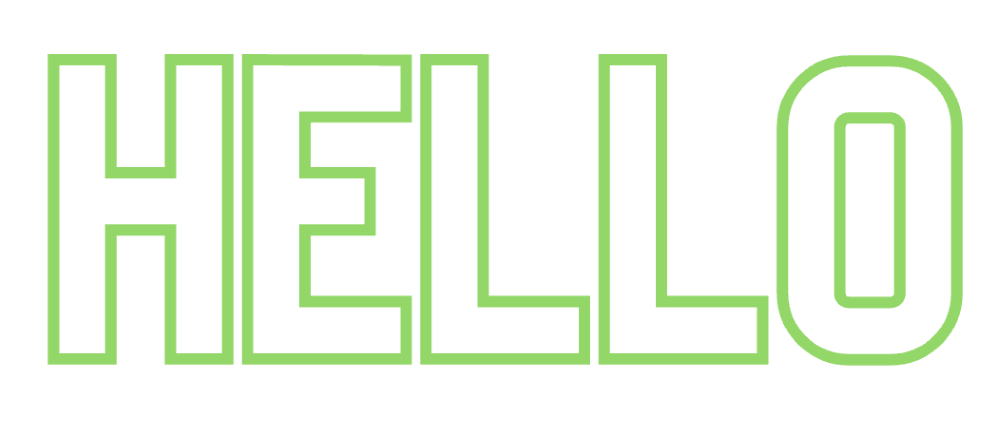
ഘട്ടം 5: നിങ്ങൾ എഴുതിയ ടെക്സ്റ്റ് നിങ്ങൾ ഉൾപ്പെടുത്തിക്കഴിഞ്ഞാൽ നിങ്ങളുടെ പ്രോജക്റ്റിൽ ഉപയോഗിക്കാൻ ആഗ്രഹിക്കുന്നു,സ്ക്രീനിന്റെ മുകളിൽ വലതുവശത്തുള്ള പങ്കിടൽ ബട്ടണിലേക്ക് പോകുക. അതിൽ ക്ലിക്ക് ചെയ്യുക, സേവ് ചെയ്യാനുള്ള ഓപ്ഷനുകൾക്കൊപ്പം ഡ്രോപ്പ്-ഡൗൺ മെനു ദൃശ്യമാകും.
ഘട്ടം 6: ഡൗൺലോഡ് ബട്ടണിൽ ക്ലിക്ക് ചെയ്ത് നിങ്ങളുടെ ടെക്സ്റ്റ് <1 ആയി സംരക്ഷിക്കുകയാണെന്ന് ഉറപ്പാക്കുക> സുതാര്യമായ പശ്ചാത്തലമുള്ള PNG ചിത്രം . (സുതാര്യമായ പശ്ചാത്തലം ആ Canva Pro, Premium അക്കൗണ്ടുകളിൽ മാത്രമേ ലഭ്യമാകൂ.)

ഈ ഫയൽ സേവ് ചെയ്യേണ്ടത് ഈ പ്രക്രിയയുടെ അടുത്ത ഭാഗത്തേക്ക് ഞങ്ങൾ പോകുമ്പോൾ നിങ്ങളുടെ ഉപകരണം!
ടെക്സ്റ്റ് ഉപയോഗിച്ച് മിറർ ചെയ്തതോ ഫ്ലിപ്പുചെയ്തതോ ആയ ഇഫക്റ്റ് എങ്ങനെ സൃഷ്ടിക്കാം
ഇപ്പോൾ നിങ്ങൾക്ക് ഒരു PNG ഫയലായി ഉപയോഗിക്കാൻ ആഗ്രഹിക്കുന്ന ടെക്സ്റ്റ് സൃഷ്ടിക്കാനും സംരക്ഷിക്കാനും കഴിഞ്ഞു, ഞങ്ങൾ ഇതിലേക്ക് പോകാൻ തയ്യാറാണ് ഈ പ്രക്രിയയുടെ രണ്ടാം ഭാഗം!
നിങ്ങളുടെ ടെക്സ്റ്റ് എങ്ങനെ അപ്ലോഡ് ചെയ്യാമെന്നും ഫ്ലിപ്പുചെയ്യാമെന്നും മിറർ ചെയ്യാമെന്നും അറിയാൻ ഈ ഘട്ടങ്ങൾ പാലിക്കുക:
ഘട്ടം 1: നിങ്ങളുടെ അടിസ്ഥാനമായി ഉപയോഗിക്കാൻ ആഗ്രഹിക്കുന്ന പുതിയതോ നിലവിലുള്ളതോ ആയ ഒരു ക്യാൻവാസ് തുറക്കുക വാചകം.
ഘട്ടം 2: ടൂൾബോക്സിന്റെ ഇടതുവശത്ത്, അപ്ലോഡ് ബട്ടൺ കണ്ടെത്തി അതിൽ ക്ലിക്ക് ചെയ്യുക. നിങ്ങൾ അത് ചെയ്തുകഴിഞ്ഞാൽ, ഫയലുകൾ അപ്ലോഡ് ചെയ്യുക എന്ന് പറയുന്ന ഓപ്ഷൻ തിരഞ്ഞെടുക്കാനും നിങ്ങളുടെ ഉപകരണത്തിൽ സംരക്ഷിച്ചിരിക്കുന്ന PNG ടെക്സ്റ്റ് ഫയലിൽ ചേർക്കാനും നിങ്ങൾക്ക് കഴിയും.

ഘട്ടം 2: നിങ്ങൾ ടെക്സ്റ്റ് ഫയൽ അപ്ലോഡ് ചെയ്തുകഴിഞ്ഞാൽ, അത് അപ്ലോഡ് വിഭാഗത്തിന്റെ ഇമേജുകൾ ടാബിന് താഴെ ഒരു ഗ്രാഫിക് ഘടകമായി ദൃശ്യമാകും. അതിൽ ക്ലിക്ക് ചെയ്യുക അല്ലെങ്കിൽ നിങ്ങളുടെ ക്യാൻവാസിലേക്ക് ടെക്സ്റ്റ് ഗ്രാഫിക് വലിച്ചിടുക.

ഘട്ടം 3: നിങ്ങളുടെ ടെക്സ്റ്റ് എലമെന്റിൽ ക്ലിക്ക് ചെയ്ത് അത് അങ്ങനെയാണെന്ന് ഉറപ്പാക്കുകഹൈലൈറ്റ് ചെയ്തു. ക്യാൻവാസിന്റെ മുകളിൽ ആ ഘടകം എഡിറ്റ് ചെയ്യാനുള്ള ഓപ്ഷനുകളുള്ള ഒരു ടൂൾബാർ ദൃശ്യമാകും.

ഘട്ടം 4: ഫ്ലിപ്പ് എന്ന് ലേബൽ ചെയ്തിരിക്കുന്ന ബട്ടണിൽ ക്ലിക്ക് ചെയ്യുക. നിങ്ങൾക്ക് വാചകം തിരശ്ചീനമായോ ലംബമായോ ഫ്ലിപ്പുചെയ്യാനുള്ള ഓപ്ഷൻ ഉണ്ടായിരിക്കും.

നിങ്ങൾ ലംബമായി ക്ലിക്ക് ചെയ്യുമ്പോൾ അത് ചിത്രം തലകീഴായി മാറ്റും.

നിങ്ങൾ തിരശ്ചീനമായി ക്ലിക്കുചെയ്യുമ്പോൾ, അത് ഇടത്തേയോ വലത്തേയോ അടിസ്ഥാനമാക്കിയുള്ള വാചകത്തിന്റെ ഓറിയന്റേഷൻ മാറ്റും.

ഘട്ടം 5: ആ മിറർ ചെയ്ത ഇഫക്റ്റ് ശരിക്കും ലഭിക്കുന്നതിന്, യഥാർത്ഥ ടെക്സ്റ്റ് ഗ്രാഫിക് ഉണ്ടെന്ന് ഉറപ്പാക്കുക, തുടർന്ന് ഫ്ലിപ്പ് ചെയ്ത ഇഫക്റ്റോടുകൂടിയ അതിന്റെ പകർപ്പ്! (ഈ ഫയലുകൾ നിങ്ങളുടെ അപ്ലോഡ് ഇമേജ് ഫോൾഡറിൽ സംഭരിക്കുന്നതിനാൽ നിങ്ങൾക്ക് ആവശ്യമുള്ളത്രയും ചേർക്കാൻ കഴിയും!)
നിങ്ങൾ ശരിക്കും ആകർഷകമാക്കാൻ ആഗ്രഹിക്കുന്നുവെങ്കിൽ, ഈ ടെക്സ്റ്റ് ഗ്രാഫിക്സ് ഓവർലേ ചെയ്യാൻ ശ്രമിക്കുക മറ്റ് ചിത്രങ്ങളും ഡിസൈനുകളും!

അന്തിമ ചിന്തകൾ
ഒരു Canva പ്രോജക്റ്റിൽ മിറർ ചെയ്തതോ ഫ്ലിപ്പ് ചെയ്തതോ ആയ ഇഫക്റ്റ് ചേർക്കുന്നത് എളുപ്പമുള്ള കാര്യമല്ല, കാരണം അതിന് ടെക്സ്റ്റിനായി ഒരു ഓട്ടോമാറ്റിക് ബട്ടൺ ഇല്ല, അത് ഇപ്പോഴും ഒരു ഗ്രാഫിക് ഡിസൈൻ പ്രക്രിയകൾ ശരിക്കും ഉയർത്താൻ കഴിയുന്ന വളരെ ലളിതമായ സാങ്കേതികത. (അത് പഠിക്കാൻ വലിയ ബുദ്ധിമുട്ടുള്ള കാര്യമായിരുന്നില്ല, ശരിയല്ലേ?)
ഈ മിറർ ചെയ്ത ഇഫക്റ്റ് ഉൾപ്പെടുത്താൻ ഏറ്റവും മികച്ചത് ഏതൊക്കെ പ്രോജക്റ്റുകളാണ് നിങ്ങൾ കണ്ടെത്തുന്നത്? ഈ വിഷയത്തിൽ മറ്റുള്ളവരുമായി പങ്കിടാൻ ആഗ്രഹിക്കുന്ന എന്തെങ്കിലും തന്ത്രങ്ങളോ നുറുങ്ങുകളോ നിങ്ങൾ കണ്ടെത്തിയോ? നിങ്ങളുടെ സംഭാവനകൾക്കൊപ്പം താഴെയുള്ള വിഭാഗത്തിൽ അഭിപ്രായമിടുക!

